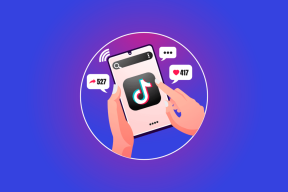Bluetoothi ühenduvusprobleemide lahendamine MacOS Montereys
Miscellanea / / March 28, 2022
macOS Monterey tõi kaasa mitmeid põnevaid funktsioone, nagu Universaalne juhtimine, reaalajas tekst, Fookusrežiim, Otseteed, jne. Uute funktsioonide tõttu on kurb, et olemasolevad asjad kipuvad MacOS-i värskendustega katkema.

Ebausaldusväärne Bluetooth-ühenduvus on üks silmapaistvaid probleeme, millega paljud kasutajad vaeva näevad. Kui ka teie seisate silmitsi samaga, tehke järgmist, kuidas lahendada MacOS Monterey Bluetooth-ühenduvusprobleemid.
1. Värskendage macOS-i
Enne tõrkeotsingu jätkamist veenduge, et kasutate MacOS Monterey uusimat järku. Apple annab regulaarselt välja macOS-i värskendusi, et kõrvaldada vead. Seega on tõenäoline, et teil on Bluetooth-ühendusega probleeme, kui te pole uusimat värskendust installinud.
Samm 1: Klõpsake vasakus ülanurgas Apple'i menüül ja valige menüüst System Preferences.

2. samm: Kui avaneb Süsteemieelistuste aken, klõpsake sellel ekraanil tarkvaravärskenduse sätet.

3. samm: Laske oma Macil uued värskendused tuua. Kui see leiab värskenduse, kuvatakse teile märguanne nupuga Värskenda kohe. Klõpsake sellel.

2. Eemaldage ja ühendage uuesti kõik Bluetooth-seadmed
Kui Bluetooth-ühenduse probleemid pärast Maci värskendamist püsivad, peate eemaldama ja uuesti ühendama kõik Bluetooth-seadmed. Enamasti lahendab Maci ja Bluetooth-seadmete vahel uue ühenduse loomine kõik ühenduvusprobleemid, mis teil võivad tekkida.
Samm 1: Klõpsake vasakus ülanurgas Apple'i menüül ja valige menüüst System Preferences.

2. samm: Klõpsake aknas Süsteemieelistused Bluetoothi sätete avamiseks nuppu Bluetooth.
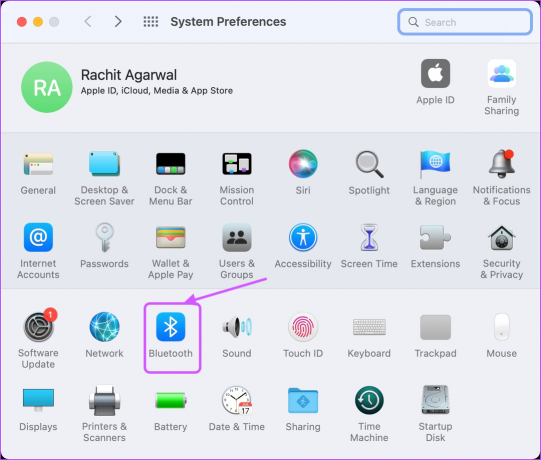
3. samm: Hõljutage kursorit ühendatud Bluetooth-seadme nime kohal ja klõpsake selle kõrval kuvataval ristinupul.

4. samm: Bluetooth-seadme eemaldamiseks klõpsake kinnitusviibal nuppu Eemalda.
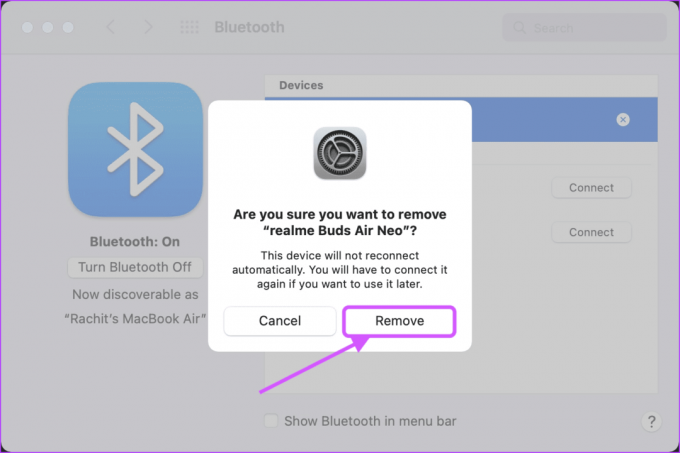
5. samm: Korrake sama kõigi oma Bluetooth-seadmetega ja seejärel ühendage need uuesti.
3. Lähtestage Bluetoothi moodul
MacOS Monterey puhul on Apple eemaldanud ilmse viisi Bluetooth-mooduli lähtestamiseks. Kuni macOS Big Surini said kasutajad Bluetooth-mooduli lähtestada, klõpsates menüüribal Bluetoothi ikoonil Option ja valides sätte „Lähtesta Bluetoothi moodul”. Seda macOS Monterey enam ei eksisteeri. Sa pead kasutage terminali selle eest.
Samm 1: Käivitage terminal Spotlighti abil.

2. samm: Teise võimalusena klõpsake Finderi menüül Mine ja valige Utiliidid. Võite kasutada ka kiirklahvi CMD+Shift+U.

3. samm: Otsige üles terminal ja topeltklõpsake selle avamiseks.

4. samm: Kopeerige ja kleepige allpool lisatud terminali käsk ja vajutage sisestusklahvi.
sudo pkill bluetooth
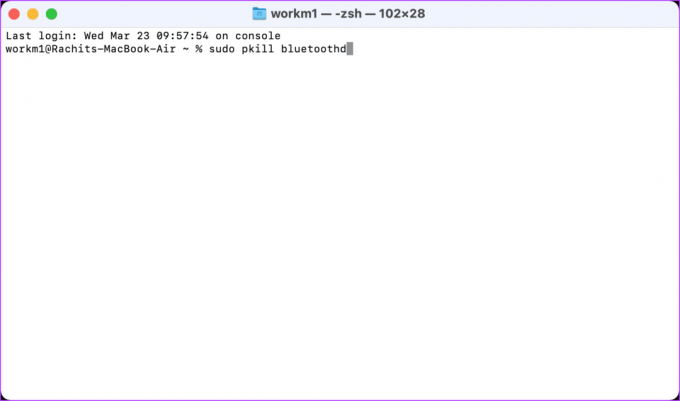
5. samm: Terminal küsib käsu käivitamiseks teie töölaua parooli. Sisestage oma parool ja vajutage sisestusklahvi.

6. samm: Taaskäivitage oma Mac Apple Menu abil.

4. Kustuta Bluetoothi plist-fail
Teine viis, kuidas saate MacOS Montereys Bluetooth-ühenduvusprobleeme lahendada, on Bluetoothi plist-faili kustutamine. See lähtestab teie Bluetoothi ja lahendab kõik tekkida võivad ühenduvusprobleemid.
Samm 1: Avage dokist Finder, klõpsake ülaosas menüüribal suvandil Mine ja seejärel valige suvand "Mine kausta". Saate sama toimingu kiiresti täiustada, kasutades kiirklahvi Cmd+Shift+G.
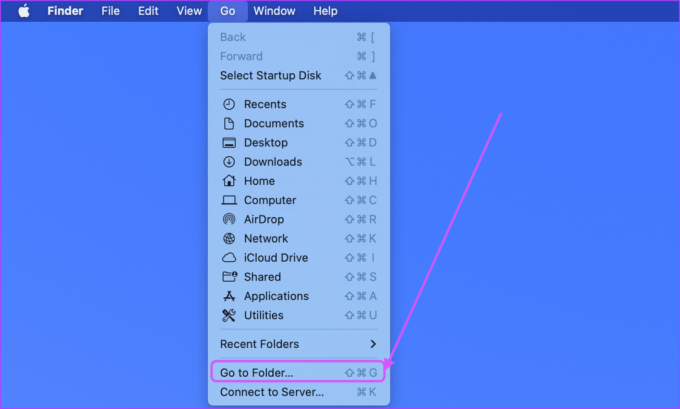
2. samm: Tüüp /Library/Preferences aadressiribal ja vajutage selle avamiseks sisestusklahvi.

3. samm: Otsige üles faili nimega com.apple. Bluetooth.plist” ja kustutage see kiirklahvi Cmd+Delete abil. Teise võimalusena lohistage fail prügikasti.

4. samm: Avage uuesti menüü „Mine kausta”, kasutades kiirklahvi Cmd+Shift+G. Tüüp ~/Teek/Eelistused/ByHost ja vajuta sisestusklahvi.

5. samm: Otsige üles fail, mis algab tähega com.apple. Bluetooth” ja kustutage see või teisaldage prügikasti.

6. samm: Klõpsake vasakus ülanurgas Apple'i menüül ja valige Maci taaskäivitamiseks Restart.

5. Lähtestage süsteemihalduskontroller
Süsteemihalduskontroller ehk SMC vastutab mitmete riistvarafunktsioonide (nt oleku LED-tuled, jahutusventilaatorid, süsteemi jõudlus jne) juhtimise eest Macis. SMC lähtestamine sees Inteli Macid Apple T2 kiibiga, mis on enamasti välja antud pärast 2017. aastat, võivad lahendada probleeme alates Bluetoothi ühenduvuse probleemidest kuni klaviatuuri taustvalgustuse mittetöötamiseni.
Pange tähele, et SMC pole uutel Apple Silicon-toega Macidel. M1 Maci puhul peate Maci välja lülitama, ootama 30 sekundit ja seejärel taaskäivitama. Me ei tea, kas see aitab, kuid Apple soovitab seda.
Samm 1: Intel Maci puhul (Apple T2 kiibiga) klõpsake vasakus ülanurgas Apple'i menüül ja valige Maci väljalülitamiseks Shut Down.

2. samm: Järgmiseks vajutage ja hoidke seitse sekundit all vasakut valikuklahvi, vasakut Control klahvi ja paremat tõstuklahvi.

3. samm: Neid klahve all hoides vajutage toitenuppu ja hoidke seda seitse sekundit all.
4. samm: Vabastage kõik klahvid, oodake 30 sekundit ja taaskäivitage Mac.
Kui teie Mac taaskäivitub, võite proovida eemaldada kõik Bluetooth-seadmed ja need uuesti ühendada.
MacOS Monterey Bluetoothi ühenduvusprobleemid on lahendatud
Visandlik Bluetooth-ühendus macOS Monterey on Maci kasutajatele palju peavalu valmistanud. Loodetavasti suutis see juhend lahendada kõik Bluetooth-ühenduse probleemid, mis teil tekkisid. Andke meile allolevas kommentaaride jaotises teada, millised nipid teile kõige paremini sobisid.
Viimati uuendatud 23. märtsil 2022
Ülaltoodud artikkel võib sisaldada sidusettevõtete linke, mis aitavad toetada Guiding Techi. See aga ei mõjuta meie toimetuslikku terviklikkust. Sisu jääb erapooletuks ja autentseks.